亲爱的电脑小伙伴,你是不是也遇到了这样的烦恼:Windows 7系统突然闹脾气,文件损坏了,让你无法正常使用电脑?别急,今天就来给你支个招,让你轻松解决这个棘手的问题!
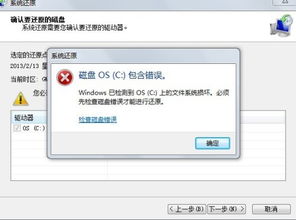
首先,我们要明白,Windows 7系统文件损坏的原因有很多。可能是你误删了重要文件,也可能是电脑病毒在作怪,还可能是系统更新时出了问题。这些“捣蛋鬼”都会让我们的电脑系统变得不正常。

那么,如何解决系统文件损坏的问题呢?这时候,Windows 7内置的SFC(系统文件检查器)命令就派上用场了。它就像一位医生,帮你检查并修复系统文件。
1. 打开开始菜单,在搜索框中输入“cmd”。
2. 右键点击搜索结果中的“cmd程序”,选择“以管理员身份运行”。
3. 在命令提示符中输入命令“sfc /scannow”,然后按回车键。
接下来,SFC命令就会开始扫描你的系统文件,一旦发现损坏的文件,就会自动修复。这个过程可能需要一段时间,耐心等待就好。

有时候,SFC命令可能无法修复所有损坏的文件。这时候,你可以尝试以下方法:
1. 使用Windows安装光盘或U盘:将Windows安装光盘或U盘插入电脑,重启电脑,进入BIOS设置,将启动顺序设置为从光盘或U盘启动。按照提示操作,进入Windows安装界面,选择“修复计算机”。
2. 使用第三方修复工具:市面上有很多第三方修复工具,如“小白一键重装”等,可以帮助你修复系统文件。
为了避免系统文件损坏,我们可以采取以下措施:
1. 定期备份重要文件:将重要文件备份到外部存储设备,如U盘、硬盘等,以防万一。
2. 安装杀毒软件:定期更新杀毒软件,及时清除病毒,保护电脑安全。
3. 规范操作:避免误删重要文件,不要随意安装来历不明的软件。
Windows 7系统文件损坏虽然让人头疼,但只要我们掌握了正确的方法,就能轻松解决。希望这篇文章能帮到你,让你的电脑恢复活力!记得,预防为主,远离系统文件损坏哦!